打印机怎么样清洗喷头 打印机喷头清洗注意事项
打印机的喷头是打印机中最关键的部件之一,它直接影响打印效果和打印质量,因为打印机的喷头在使用过程中会受到墨水的腐蚀和堵塞的影响,所以定期清洗打印机喷头是非常重要的。但是在清洗打印机喷头时,我们需要注意一些事项,以免造成更严重的损坏。接下来我们就来看看打印机喷头清洗的正确方法和注意事项。

第一种:用驱动工具清洗打印机喷头
如果打印机喷头堵塞不是很严重,能够进行正常打印。只是打印出来的文档比以前的要逊色一些(比如部分文字的字迹不清或照片局部颜色偏色等)可以使用打印机驱动程序自带的应用工具来清。
1、在开始或者控制面板的打印机传真里找到epson打印机驱动图标,
2、首先右键属性。在打印首选项,选择维护,里面很多选项,可以清洗打印头。
第二种:手动清洗打印机喷头
打印输出时会有断线、白道、偏色等问题,但是墨盒中仍有墨水,这种喷头堵塞的情况需要手动来进行清洗。
1、首先将打印机中的墨盒拆下来,会发现墨盒底部有类似集成电路的部分。这就是喷头所在的位置,准备一些在 50℃~60℃的温水,将温水倒入一个洁净透明的 杯子 中;
2、然后将墨盒底部的喷嘴浸入水中浸泡10~30分钟。需要注意的是,只要将喷嘴的部分浸入水中即可,不要将整个墨盒放入水中;
3、浸泡 10~30分钟后将墨盒从水中取出,适度用力甩干,喷嘴部分会甩出一些墨水,用 餐巾纸 将墨盒喷嘴处甩出的墨水吸干;
4、将清洗后的墨盒安装回去,墨盒清洁过程就完成了;
5、最后使用打印机打印一张脱机测试页,对比一下清洁后的效果。
以上就是打印机如何清洗喷头的全部内容,如果你遇到这种问题,可以尝试按照我的方法来解决,希望对大家有所帮助。
打印机怎么样清洗喷头 打印机喷头清洗注意事项相关教程
-
 epsonl4150打印机怎么清洗喷头 EPSON打印机喷头清洗的注意事项
epsonl4150打印机怎么清洗喷头 EPSON打印机喷头清洗的注意事项2024-05-04
-
 l3255怎么清洗打印机 EPSON打印机喷头清洗工具使用方法
l3255怎么清洗打印机 EPSON打印机喷头清洗工具使用方法2024-07-09
-
 惠普2775打印机怎么清洗喷头 如何正确清洁HP DeskJet2700系列墨盒
惠普2775打印机怎么清洗喷头 如何正确清洁HP DeskJet2700系列墨盒2024-08-05
-
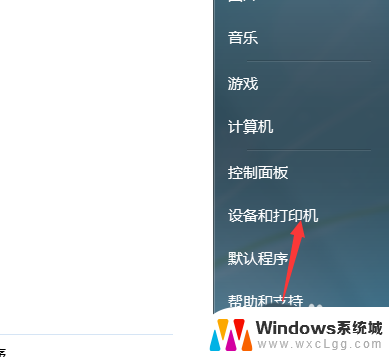 r330打印机怎么自动清洗 爱普生EPSON R330打印机打印头清洗方法
r330打印机怎么自动清洗 爱普生EPSON R330打印机打印头清洗方法2024-08-08
-
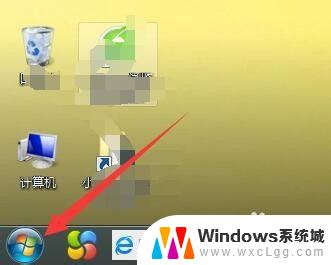 电脑里怎么清洗打印机 电脑上连的打印机如何清洗
电脑里怎么清洗打印机 电脑上连的打印机如何清洗2024-02-15
-
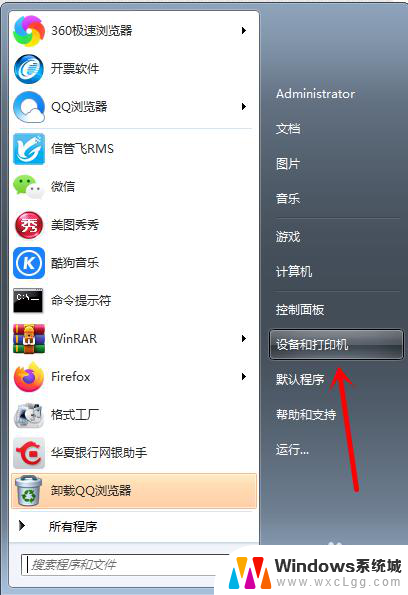 打印机打印出来不清楚怎么调试 打印机清晰度调整方法
打印机打印出来不清楚怎么调试 打印机清晰度调整方法2024-08-16
电脑教程推荐
- 1 固态硬盘装进去电脑没有显示怎么办 电脑新增固态硬盘无法显示怎么办
- 2 switch手柄对应键盘键位 手柄按键对应键盘键位图
- 3 微信图片怎么发原图 微信发图片怎样选择原图
- 4 微信拉黑对方怎么拉回来 怎么解除微信拉黑
- 5 笔记本键盘数字打不出 笔记本电脑数字键无法使用的解决方法
- 6 天正打开时怎么切换cad版本 天正CAD默认运行的CAD版本如何更改
- 7 家庭wifi密码忘记了怎么找回来 家里wifi密码忘了怎么办
- 8 怎么关闭edge浏览器的广告 Edge浏览器拦截弹窗和广告的步骤
- 9 windows未激活怎么弄 windows系统未激活怎么解决
- 10 文件夹顺序如何自己设置 电脑文件夹自定义排序方法